当我们打开某些应用的时候,总是会出现“侧滑菜单”这样的效果,至于这种侧滑菜单是谁首先创造出来的,已经不重要,但是侧滑菜单确实功能新颖,用户体验极好,以至于市面上很多很多的应用也纷纷加入侧滑菜单的效果,以下是我从应用市场上下载来的几个应用,随时截图发在这里,看看别人(大型互联网公司)都做这种效果,那么我们自己在没有很好的“创意”下,是不是可以选择“山寨”(自定义)一下呢?!
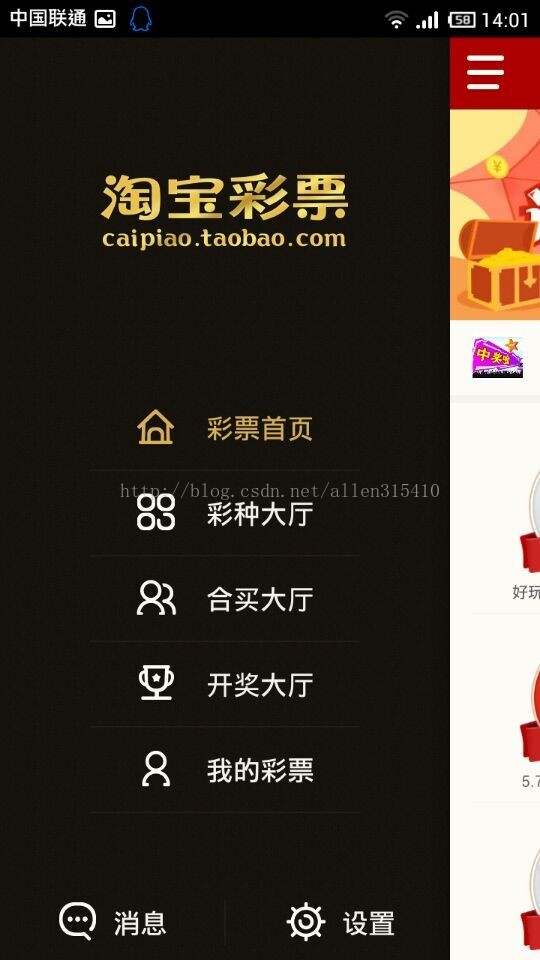
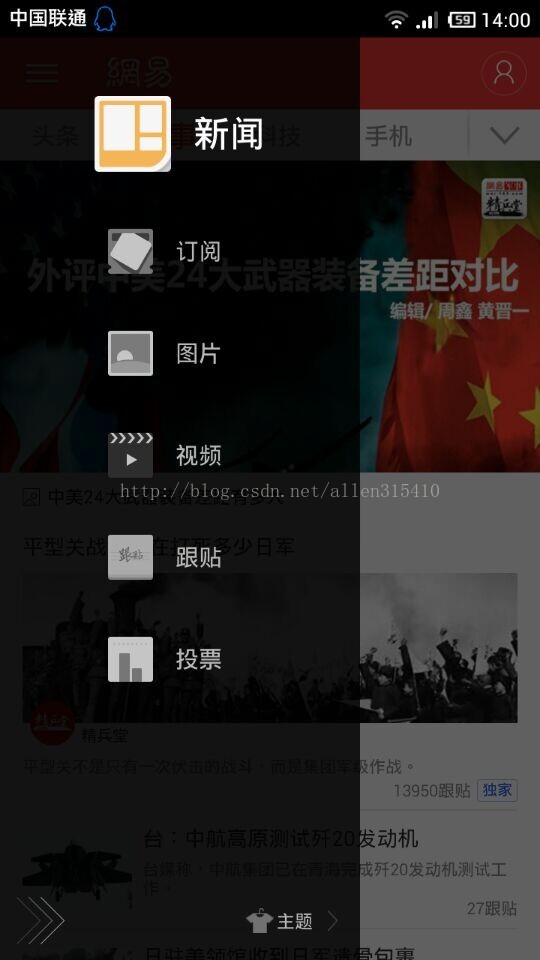
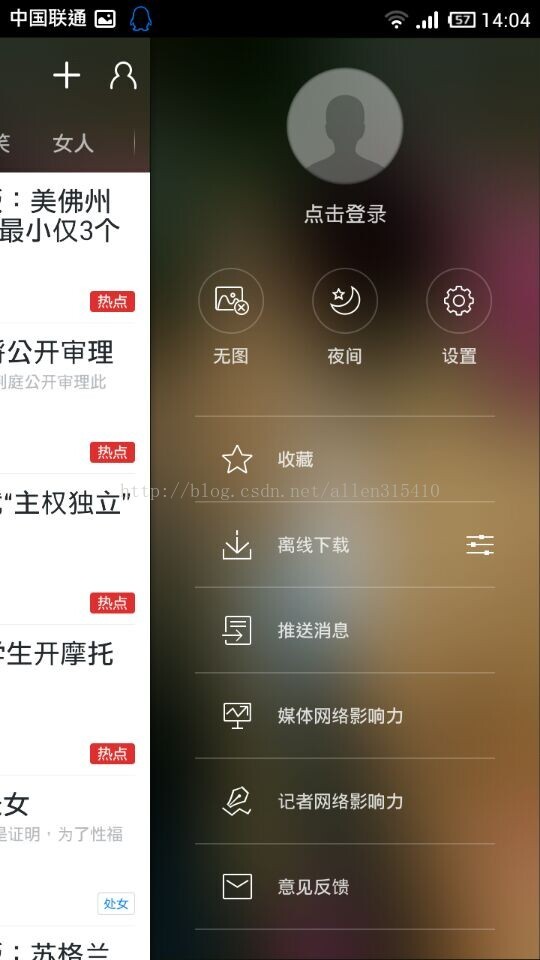
怎么样?相信你们都在各大App中已经领教过其“风采”了,感觉这种效果确实不错!那么,我们怎样去“山寨”呢?别急,在Java或者Android这样的开源世界里,这种常用常见的事物,早就有“开源勇士”为我铺好了道路。老外的技术确实牛逼,早就已经写好了这些,而且功能强大,易于项目集成,没错,就是大名鼎鼎的SlidingMenu,在GitHub中可以找到,SlidingMenu的github链接在这里https://github.com/jfeinstein10/SlidingMenu 不过,我们今天不是要讨论这个开源的SlidingMenu的,毕竟这个开源的代码在使用起来也不一定就方便,因为首先项目中需要导包,如果项目要求严格的话,某些代码就需要修改了,就避免不了看“老外大神”的源码,这是一件比较痛苦的事情,而且SlidingMenu同时又引用了另外一个开源项目ActionBarSherlock,使得代码结构更加难以阅读,关于SlidingMenu,我会在下一篇博客中进行讲解。
接下来,我们就自己动手来实现一个自定义的SlidingMenu,以下是我画的一份草图,能够大致分析出侧滑菜单的一些细节:
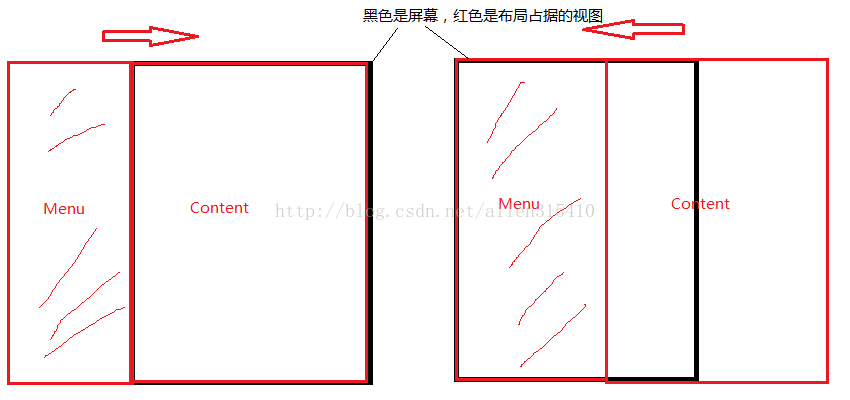
如果觉得感官不强烈,那废话不说,先上我做好后运行的效果,针对这个效果后,再慢慢讲解
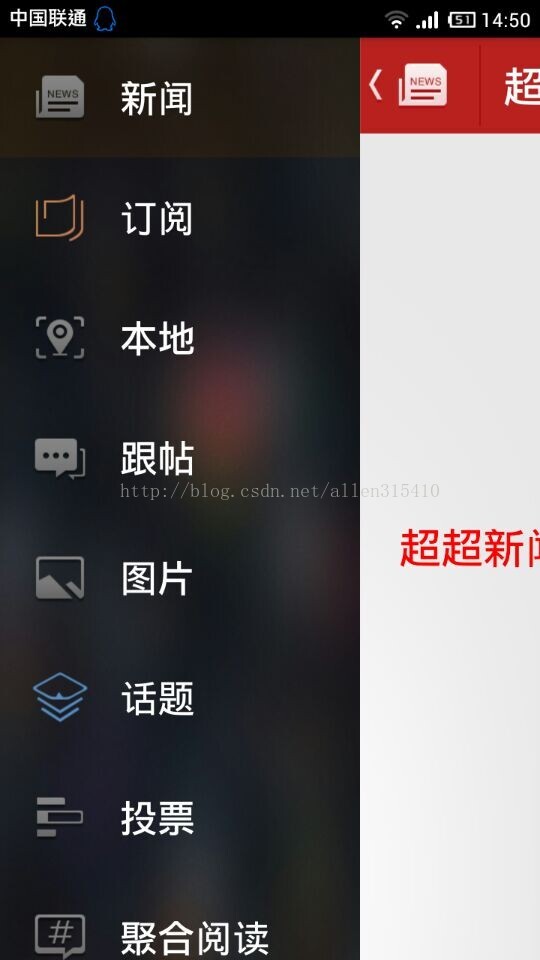
好,效果如上图所示的样子,可以看到,整个侧滑菜单其实还是使用了Android给我们提供的各种组件组合而成的,没有必须制造一个“从无到有”的过程,这里必须使用android已有控件的基础上构建一个自定控件,既然如此,整个的自定义控件就没必要继承View类了,而是选择继承ViewGroup类。为什么要继承ViewGroup呢?原因是,ViewGroup下提供了一个onLayout方法,这个方法是用来为自定义组件下各个子元素显示做排版的,当然ViewGroup下还有例如getChildXXX()的方法,用来获取子元素,单独对子元素进行控制,这些都是View做不到的。
仔细看图会发现,其实该自定义的滑动菜单界面就是两个不同的布局,组合起来放在一个视图下,进行来回切换而已,那么关于这些布局的代码如下:
内容界面slidemenu_main.xml
- <?xml version="1.0" encoding="utf-8"?>
- <LinearLayout xmlns:android="http://schemas.android.com/apk/res/android"
- android:layout_width="match_parent"
- android:layout_height="match_parent"
- android:orientation="vertical" >
-
- <LinearLayout
- android:layout_width="fill_parent"
- android:layout_height="wrap_content"
- android:background="@drawable/top_bar_bg"
- android:orientation="horizontal" >
-
- <ImageButton
- android:id="@+id/ib_back"
- android:layout_width="wrap_content"
- android:layout_height="wrap_content"
- android:background="@drawable/main_back" />
-
- <View
- android:layout_width="1dip"
- android:layout_height="fill_parent"
- android:layout_margin="5dip"
- android:background="@drawable/top_bar_divider" />
-
- <TextView
- android:layout_width="wrap_content"
- android:layout_height="wrap_content"
- android:layout_gravity="center_vertical"
- android:layout_marginLeft="10dip"
- android:text="网易新闻"
- android:textColor="@android:color/white"
- android:textSize="28sp" />
- </LinearLayout>
-
- <LinearLayout
- android:id="@+id/ll_content"
- android:layout_width="fill_parent"
- android:layout_height="fill_parent"
- android:orientation="vertical" >
- </LinearLayout>
-
- </LinearLayout>
菜单界面slidemenu_menu.xml
- <?xml version="1.0" encoding="utf-8"?>
- <ScrollView xmlns:android="http://schemas.android.com/apk/res/android"
- android:layout_width="240dip"
- android:layout_height="match_parent" >
-
- <LinearLayout
- android:layout_width="240dip"
- android:layout_height="match_parent"
- android:background="@drawable/menu_bg"
- android:orientation="vertical" >
-
- <TextView
- style="@style/tab_style"
- android:background="#33663300"
- android:drawableLeft="@drawable/tab_news"
- android:text="新闻" />
-
- <TextView
- style="@style/tab_style"
- android:drawableLeft="@drawable/tab_read"
- android:text="订阅" />
-
- <TextView
- style="@style/tab_style"
- android:drawableLeft="@drawable/tab_local"
- android:text="本地" />
-
- <TextView
- style="@style/tab_style"
- android:drawableLeft="@drawable/tab_ties"
- android:text="跟帖" />
-
- <TextView
- style="@style/tab_style"
- android:drawableLeft="@drawable/tab_pics"
- android:text="图片" />
-
- <TextView
- style="@style/tab_style"
- android:drawableLeft="@drawable/tab_focus"
- android:text="话题" />
-
- <TextView
- style="@style/tab_style"
- android:drawableLeft="@drawable/tab_vote"
- android:text="投票" />
-
- <TextView
- style="@style/tab_style"
- android:drawableLeft="@drawable/tab_ugc"
- android:text="聚合阅读" />
- </LinearLayout>
-
- </ScrollView>
需要用到的Style:
- <style name="tab_style">
- <item name="android:layout_width">fill_parent</item>
- <item name="android:layout_height">wrap_content</item>
- <item name="android:background">@drawable/tab_background</item>
- <item name="android:drawablePadding">20dip</item>
- <item name="android:gravity">center_vertical</item>
- <item name="android:padding">20dip</item>
- <item name="android:textColor">@android:color/white</item>
- <item name="android:textSize">25sp</item>
- <item name="android:onClick">tabClick</item>
- <item name="android:clickable">true</item>
- </style>
主界面activity_main.xml
- <RelativeLayout xmlns:android="http://schemas.android.com/apk/res/android"
- xmlns:tools="http://schemas.android.com/tools"
- android:layout_width="match_parent"
- android:layout_height="match_parent"
- tools:context=".MainActivity" >
-
- <com.example.slidingmenu.view.SlideMenu
- android:id="@+id/slidemenu"
- android:layout_width="fill_parent"
- android:layout_height="fill_parent" >
-
- <include layout="@layout/slidemenu_menu" />
-
- <include layout="@layout/slidemenu_main" />
- </com.example.slidingmenu.view.SlideMenu>
-
- </RelativeLayout>
以下是侧滑菜单实现的主要两个步骤:
SlideMenu extends ViewGroup
1. 测量宽和高(测量菜单和主界面的宽和高)
2. 布置viewgroup中子控件的位置
3. 触摸事件的处理:
按下: x轴的最后一次偏移量
移动: 当前最新的x轴偏移量, x轴的最后一次偏移量
1. 计算增量值
增量值 = x轴的最后一次偏移量 - 当前最新的x轴偏移量;
2. 根据增量值, 更新屏幕显示的位置
scrollBy(增量值, 0);
3. x轴的最后一次偏移量 = 当前最新的x轴偏移量;
抬起: 获取当前移动到的X轴的位置,与菜单的中心点坐标进行对比
当前移动的X轴位置 < 菜单中心点,切换到菜单
当前移动的X轴位置 > 菜单中心点,切换到主界面
4,当手指抬起的时候,判断中心线坐标实现左右滑动切换的时候,明显切换速度过快了,没有一个渐变的过程,这样给用户体验就差了。那么,我们该怎么实现这个渐渐切换菜单和主界面的效果呢?实现的方式肯定不是唯一的,但是在这里,我推荐使用Android为我们提供好的一个Helper类——Scroller。
Android里Scroller类是为了实现View平滑滚动的一个Helper类。通常在自定义的View时使用,在View中定义一个私有成员mScroller = new Scroller(context)。设置mScroller滚动的位置时,并不会导致View的滚动,通常是用mScroller记录/计算View滚动的位置,再重写View的computeScroll(),完成实际的滚动。
ViewGroup.java
- protected boolean drawChild(Canvas canvas, View child, long drawingTime) {
- return child.draw(canvas, this, drawingTime);
- }
接着触发View下的相关方法:
- boolean draw(Canvas canvas, ViewGroup parent, long drawingTime) {
- ...
- ...
- computeScroll();
- ...
- }
看看computeScroll();这个方法:
- public void computeScroll() {
- }
通过翻阅Android的相关源码会发现,在自定义控件里调用了父类的invalidate();方法刷新界面时,会触发ViewGroup下drawChild方法,而这个方法会触发View下的draw方法,在draw方法又触发了computeScroll()方法,再继续看这个computeScroll()方法,是个空方法,需要我们在子类中去实现这个方法,提供给刷新界面时被调用相关的逻辑,在这里当然是怎么实现渐变过程的逻辑了。以下是Scroller类的相关方法:
mScroller.getCurrX() //获取mScroller当前水平滚动的位置
mScroller.getCurrY() //获取mScroller当前竖直滚动的位置
mScroller.getFinalX() //获取mScroller最终停止的水平位置
mScroller.getFinalY() //获取mScroller最终停止的竖直位置
mScroller.setFinalX(int newX) //设置mScroller最终停留的水平位置,没有动画效果,直接跳到目标位置
mScroller.setFinalY(int newY) //设置mScroller最终停留的竖直位置,没有动画效果,直接跳到目标位置
mScroller.startScroll(int startX, int startY, int dx, int dy) //滚动,startX, startY为开始滚动的位置,dx,dy为滚动的偏移量
mScroller.startScroll(int startX, int startY, int dx, int dy, int duration) //滚动,startX, startY为开始滚动的位置,dx,dy为滚动的偏移量, duration为完成滚动的时间
mScroller.computeScrollOffset() //返回值为boolean,true说明滚动尚未完成,false说明滚动已经完成。这是一个很重要的方法,通常放在View.computeScroll()中,用来判断是否滚动是否结束。
主要代码如下,SlideMenu.java
- package com.example.slidingmenu.view;
-
- import android.content.Context;
- import android.util.AttributeSet;
- import android.view.MotionEvent;
- import android.view.View;
- import android.view.ViewConfiguration;
- import android.view.ViewGroup;
- import android.widget.Scroller;
-
- public class SlideMenu extends ViewGroup {
-
-
- private int mMostRecentX;
-
- private final int MENU_VIEW = 1;
-
- private final int MAIN_VIEW = 2;
-
- private int currentView = MAIN_VIEW;
-
- private Scroller scroller;
-
- private int mTouchSlop;
-
- public SlideMenu(Context context, AttributeSet attrs) {
- super(context, attrs);
- scroller = new Scroller(context);
- mTouchSlop = ViewConfiguration.get(context).getScaledTouchSlop();
- }
-
- @Override
- protected void onMeasure(int widthMeasureSpec, int heightMeasureSpec) {
-
- super.onMeasure(widthMeasureSpec, heightMeasureSpec);
-
-
- initView(widthMeasureSpec, heightMeasureSpec);
- }
-
-
-
-
-
-
-
- private void initView(int widthMeasureSpec, int heightMeasureSpec) {
-
- View menuView = this.getChildAt(0);
-
- menuView.measure(menuView.getLayoutParams().width, heightMeasureSpec);
-
-
- View mainView = this.getChildAt(1);
- mainView.measure(widthMeasureSpec, heightMeasureSpec);
- }
-
- @Override
- protected void onLayout(boolean changed, int l, int t, int r, int b) {
-
- View menuView = this.getChildAt(0);
- menuView.layout(-menuView.getMeasuredWidth(), 0, 0, b);
-
- View mainView = this.getChildAt(1);
- mainView.layout(l, t, r, b);
- }
-
- @Override
- public boolean onTouchEvent(MotionEvent event) {
-
- switch (event.getAction()) {
- case MotionEvent.ACTION_DOWN:
- mMostRecentX = (int) event.getX();
- break;
- case MotionEvent.ACTION_MOVE:
-
- int currentX = (int) event.getX();
- int delta = mMostRecentX - currentX;
-
-
-
- int scrollX = getScrollX() + delta;
- if (scrollX < -this.getChildAt(0).getWidth()) {
-
- scrollTo(-this.getChildAt(0).getWidth(), 0);
- } else if (scrollX > 0) {
-
- scrollTo(0, 0);
- } else {
- scrollBy(delta, 0);
- }
-
-
- mMostRecentX = currentX;
-
- break;
- case MotionEvent.ACTION_UP:
-
- int menuCenter = -this.getChildAt(0).getWidth() / 2;
-
- int _x = getScrollX();
- if (_x < menuCenter) {
-
-
- currentView = MENU_VIEW;
- } else {
-
-
- currentView = MAIN_VIEW;
- }
- switchView();
- break;
- default:
- break;
- }
-
- return true;
- }
-
- @Override
- public void computeScroll() {
-
- if (scroller.computeScrollOffset()) {
- scrollTo(scroller.getCurrX(), 0);
-
- invalidate();
- }
- }
-
-
-
-
- private void switchView() {
- int startX = getScrollX();
- int dx = 0;
- if (currentView == MAIN_VIEW) {
- dx = 0 - startX;
- } else if (currentView == MENU_VIEW) {
- dx = -getChildAt(0).getWidth() - startX;
- }
-
-
- scroller.startScroll(startX, 0, dx, 0, Math.abs(dx) * 5);
- invalidate();
- }
-
-
-
-
- @Override
- public boolean onInterceptTouchEvent(MotionEvent ev) {
- switch (ev.getAction()) {
- case MotionEvent.ACTION_DOWN:
- mMostRecentX = (int) ev.getX();
- break;
- case MotionEvent.ACTION_MOVE:
- int moveX = (int) ev.getX();
- int diff = moveX - mMostRecentX;
- if (Math.abs(diff) > mTouchSlop)
- return true;
- break;
- case MotionEvent.ACTION_UP:
-
- break;
- default:
- break;
- }
- return super.onInterceptTouchEvent(ev);
- }
-
-
-
-
-
-
- public boolean isShowMenu() {
- return currentView == MENU_VIEW;
- }
-
-
-
-
- public void hideMenu() {
- currentView = MAIN_VIEW;
- switchView();
- }
-
-
-
-
- public void showMenu() {
- currentView = MENU_VIEW;
- switchView();
- }
-
- }
再看菜单的布局文件,细心会发现菜单布局中含有ScrollView,该组件上下滑动,会阻碍菜单键的左右滑动,描述的不太好,即ScrollView会消耗掉在菜单视图上的滑动事件,ScrollView的抢占焦点能力较强,为了解决这个问题,我们必须得了解一下Android下的事件分发机制,Android下的事件分发机制并不是一句话两句话就可以讲清楚的,所以我暂时画了一个草图,简单的研究一下事件分发机制
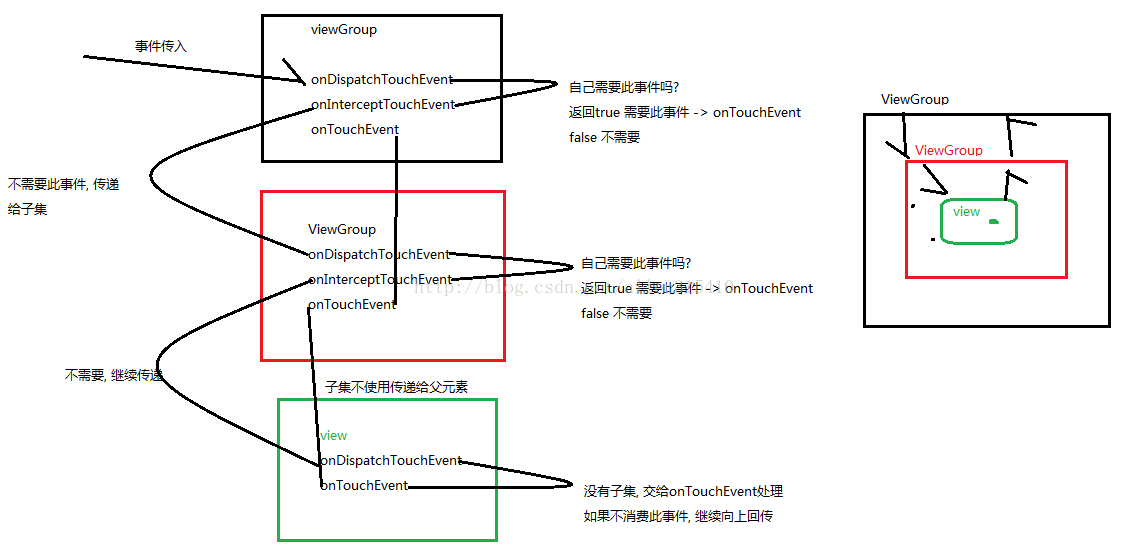
如上图,右边显示的是某一个布局,该布局分为三层,外ViewGroup,内ViewGroup和View,那么想象一下,当用户手指按下屏幕的时候,Android对于这样一个事件是怎样处理的呢?首先请参考左边的示意图。
1,当事件被触发时,首先接收到事件的是外ViewGroup,事件传入时,外ViewGroup会调用自身的onDispatchTouchEvent方法用来处理事件分发,接着调用onInterceptTouchEvent方法,这个方法会判断事件是否由调用者(外ViewGroup)消耗掉?若返回true,需要消耗,则接下来调用onTouchEvent方法处理事件;若返回false,不需要消耗这个事件,则该事件会向下继续传递给内ViewGroup。
2,内ViewGroup得到此次事件,同样效仿外ViewGroup,会先调用onDispatchTouchEvent方法处理事件分发,接着调用onInterceptTouchEvent判断事件消耗,若返回true,需要消耗,接下来执行onTouchEvent方法处理这个事件;若返回false,不需要消耗这个事件,则该事件继续向下传递,传递给了View。
3,当View接收到了这个事件的时候,注意,因为View是最后一级组件,或许是某一具体的组件如TextView,在View里是没有onInterceptTouchEvent方法的。所以,当View接收到这个事件时,先会onDispatchTouchEvent分发这个事件,接下来就是onTouchEvent出来这个事件。返回值为boolean类型。若View消耗此事件,返回true,若不处理,就返回false或者调用父类返回值,不处理的这事件。
4,若View不消耗此事件,Android事件分发机制会采取事件回传,即此事件再次被传给内ViewGroup,依次类推,内ViewGroup会向上传给外ViewGroup,最后直接传给屏幕,事件消失。
不知道这样粗略的描述,是不是能理解呢?!Android下的事件分发机制比较复杂,想要认真学习这个知识点的话,我在这里提供两篇网上一些“大牛”写过的一些博客,写的很详尽,大家可以做一个深入的了解。
Android事件分发机制完全解析,带你从源码的角度彻底理解(上)
Android事件分发机制完全解析,带你从源码的角度彻底理解(下)
Android编程下Touch事件的分发和消费机制
以下是简单引用该SlidingMenu的方法,看MainActivity.java
引用这个自定义SlidMenu组件的时候,需要注意的是怎么在内容主界面添加我们需要的界面展示。大家回头看看,我在slidemenu_main.xml这个内容布局的下方放置了一个LinearLayout线性布局,为什么呢?大家看看LinearLayout或者RelativeLayout的继承结构,诚然它们都继承自ViewGroup,大家都知道ViewGroup里面提供了很多用操作子元素的方法,于是,我们可以找到这样的一些方法,addView(View child)和removeAllViews()。我们可以非常轻松的将某个布局文件渲染成视图View后,通过这两个方法来替换主界面的视图,这样就达到了菜单和主界面交互的效果。
以上,由于篇幅有限,涉及到的知识比较多比较深的地方做了些简洁描述,时间仓促,难免有疏忽的地方,敬请指正。
源码请在这里下载
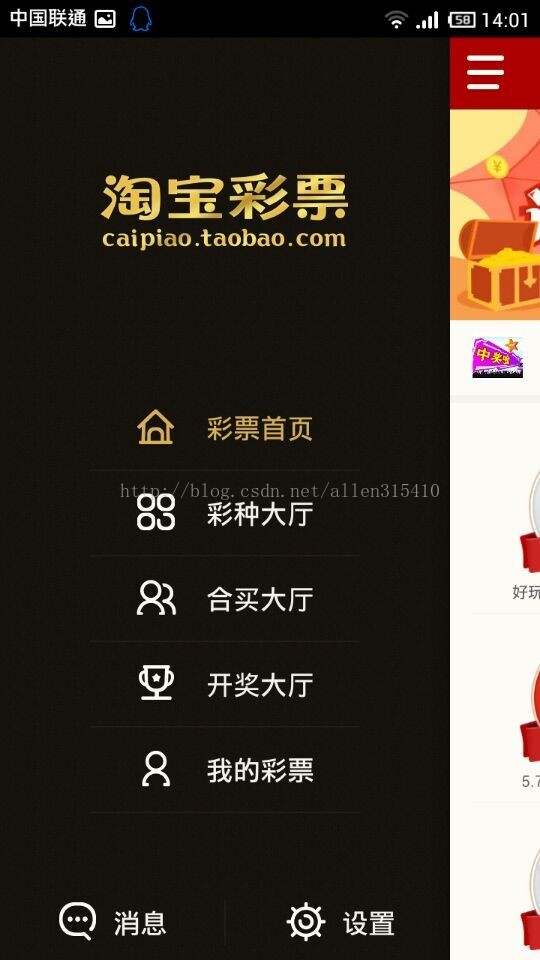
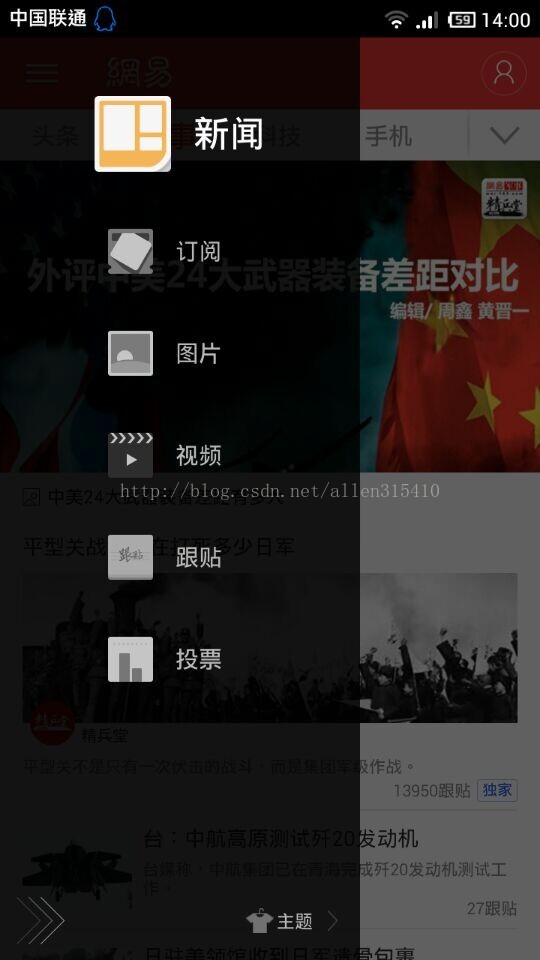
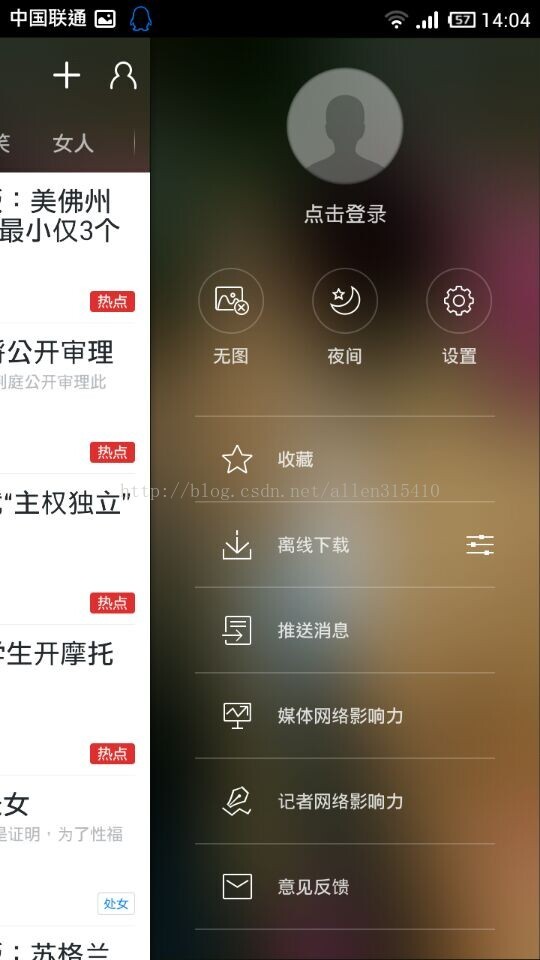








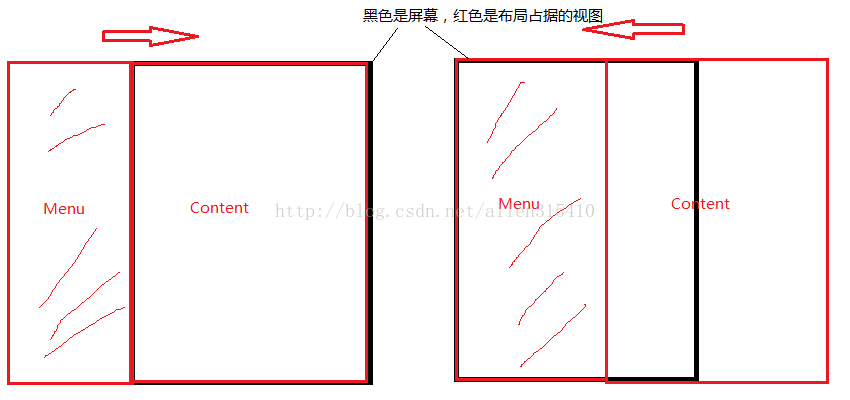
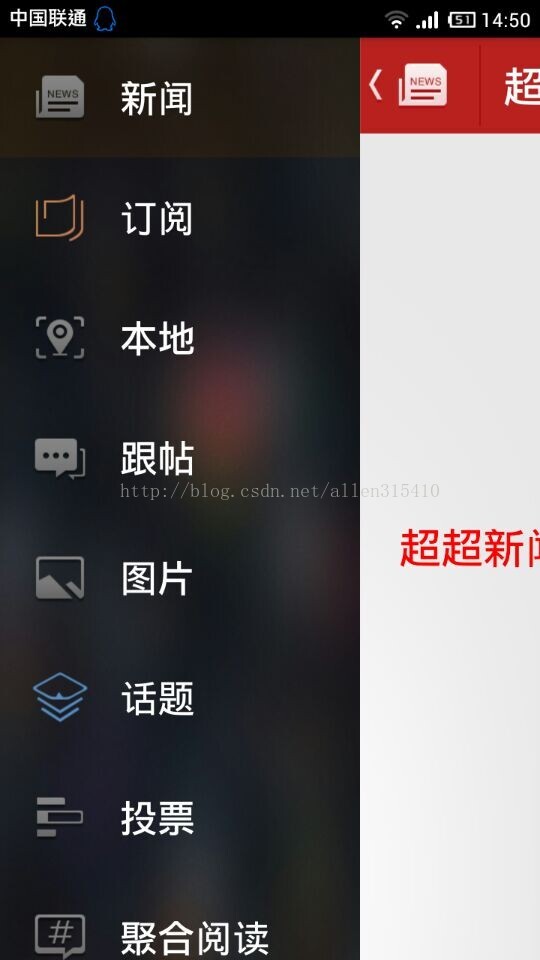
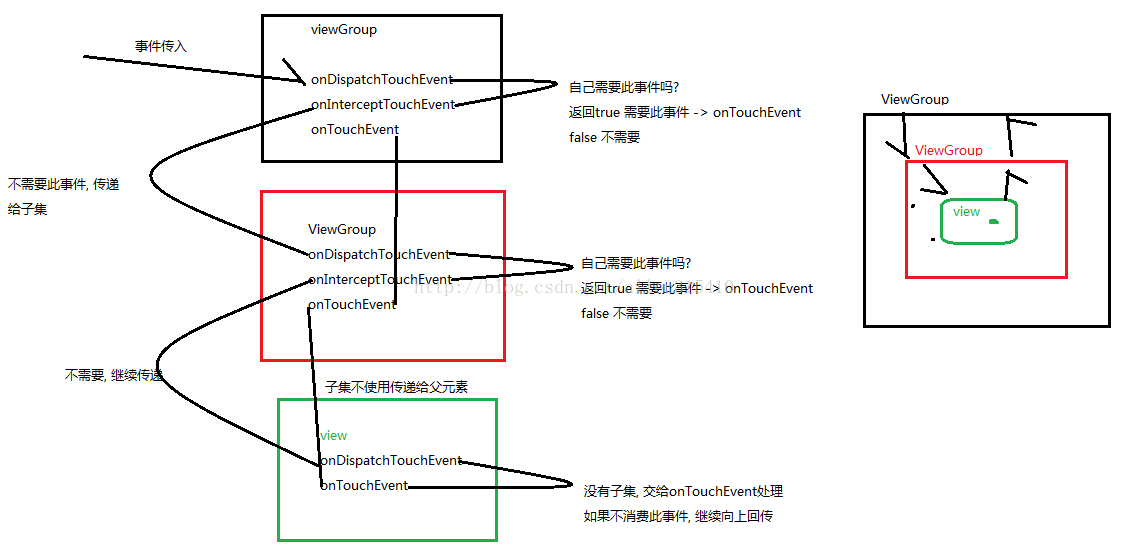














 227
227











 被折叠的 条评论
为什么被折叠?
被折叠的 条评论
为什么被折叠?








